ノートPCと拡張機器の接続
ノートPCと、ドッキングステーション(ドック)とを接続した体験記です。
各製品の紹介については以下をご覧ください。
・ノートPC: HP Elitebook Folio G1
ノートPC - らどこの消費生活 続き
・ドック: HP Elite Thunderbolt 3 65W
ノートPCの拡張機器 - らどこの消費生活 続き
■ UEFI、ファームウェア、ドライバー
まず、ドック側のThunderboltやその他のファームウェアと、ドックを接続するPCのUEFI、Thunderboltファームウェア、Thunderboltやその他のドライバーを、下に載せた「サポート情報」のURLから探して、適用することになります。「HP ZBook Thunderbolt 3 Dockの取付準備」がたいへん参考になりますが、なんとなく以下の手順でやれば失敗しないのではないかと推測します。
1. PCのUEFI
2. PCのドライバー (Dockとの接続を必要としないもの)
3. ドックを接続して適用するThunderboltファームウェア
3. ドックを接続して適用するThunderboltドライバー
4. ドックを接続して適用するその他のファームウェア
5. ドックを接続して適用するその他のドライバー
注意すべきなのは、ドックのファームウェアやPCのドライバーが、ドックのサポートページではなく、対応PCのサポートページに置かれていることがあるということです。
□ サポート情報
・HPサポートセンター > HP Elite Thunderbolt 3 65Wドック
http://h20566.www2.hp.com/portal/site/hpsc/public/psi/home/?cc=jp&lang=ja&sp4ts.oid=9822172&ac.admitted=1466638195227.1123376534.199480143
・HP ZBook Thunderbolt 3 Dockの取付準備
http://h50146.www5.hp.com/lib/doc/manual/workstation/hp_workstation/zbook_thunderbolt_3_dock_manual.pdf
・HP EliteBook Folio G1 Notebook PC Microsoft Windows 10 (64-bit) ダウンロード
http://h20564.www2.hp.com/hpsc/swd/public/readIndex?sp4ts.oid=9764624&swLangOid=25&swEnvOid=4192
■ 接続した姿

以下のデバイスを接続しました。
・モニター: EIZO FlexScan EV2450 * 2 (フルHD, DisplayPort)
・USBスピーカー: Olasonic TW-S9 (USB 3.0 Type-A)
・キーボード: Topre REALFORCE91U (USB 2.0? Type-A)
・マウス: Microsoft Sculpt Ergonomic Mouse (USB 2.0? Type-A)
・外付SSD: Century シンプルBOX2.5 USB3.0 SATA6G 7mm + CFD CSSD-S6T256NHG5Q (USB 3.0 Type-A, 256 GB)
・ヘッドホン: Bose QuietComfort 25
PCの液晶画面は閉じていますが、ふたを開けば3画面目として使用できます。
ノートPC
ノートPCを買い替えようと思い、HPのElitebook Folio G1を購入しました。
http://h50146.www5.hp.com/directplus/personal/notebooks/elitebook_folio_g1/
■ 経緯
自分は、基本は家で、たまに外でPCを使うのですが、複数台のPCを持つと管理が面倒なので、モバイルPCを1台のみ持つようにしています。これまではSurface Pro 3+純正ドッキングステーションという運用をしていたのですが、ファンの音が気になるのと、キーボードを持たずに外出したときに、やっぱりキーボードがあればよかったと思うことが多く、不満がたまっていました。
■ 候補
以下が候補に挙がりましたが、自分にとっては以下のような利点と欠点がありました。
[my基準] 999g以下, ファンレス, クラムシェル, Core m以上, NVMe SSD, (16:9の場合)12.5インチ液晶, フルHD, 非光沢液晶, A4サイズ, (端子が少ない場合)Thunderbolt 3搭載, 充電端子がUSB PD対応Type-C, ドックあり
・Apple Macbook:
○: 920g, キーピッチ
×: USB 3.1 Gen 1 (5Gbps) Type-C 1ポートのみ, 光沢液晶, 解像度が中途半端, キーストローク, ドック無し
・ASUS Zenbook 3 (未発売):
○: Core i, 910g, 狭ベゼル, キーピッチ
×: ファン付き, USB 3.1 Gen ? Type-C 1ポートのみ, 光沢液晶
・Dell Latitude 13 7370:
○: 13.3インチ液晶, 狭ベゼル, カーソルキーが半段下
×: 1,120g~, A4より大きい
・Lenovo YOGA 900S:
○: ヨガ型, タッチ液晶
×: USB Type-C が3.1 Gen 1, 光沢液晶, 充電端子がUSB Type-A, ドック無し, A4より大きい
・Panasonic Let'snote RZ5:
○: 770g, ヨガ型, レガシー端子豊富, タッチ液晶, LTE, カーソルキーが半段下
×: ファン付き, SATA SSD, 10.1インチ液晶, キーピッチ, 独自充電端子, ドック無し
その他、軽い製品としてPanasonic Let'snote SZ5、VAIO S11、NEC LAVIE Direct HZ、NEC LAVIE Direct HZ(D)も浮かびましたが、はやばやと候補から落ちました。
■ 構成、価格
構成は、米国のHPだと細かくカスタマイズできるのですが、日本だとある程度fixされているので、その中から以下のようにしました。
・区分: 個人向け (リサイクルラベルあり)
・モデル: "フルHD, ノンタッチ, Windows Helloカメラ無し, 970g"のモデル
・CPU: Core m5-5Y64
・SSD: NVMe 256GB
・OS: Windows 10 Pro
価格は、その時々のキャンペーンやクーポンによって違うのですが、自分の場合は、上に挙げた候補製品よりも安く購入できました。
■ 納期
1月のCESで発表されてから待っていたので5か月半…というのは冗談です。本製品は、6月中旬に「6月下旬から順次発送」というアナウンスのもとで販売受付が開始されたのですが、自分はわりとすぐに申し込んだ組です。結果としては、申し込んでから11日で届きました。
■ 外箱
外箱です。とても軽く感じました。反対側には、保証書と納品書が貼り付けられていました。

■ 箱の中
こんな感じです。中箱の中には、ACアダプターと説明書類が入っていました。

■ ACアダプター
ACアダプターです。"HP 45W スマートUSB Type-C 3.1 ACアダプター"という名称だそうです。モデルは"TPN-CA02"、HPのパーツ番号は"848067-002"、入力は"100-240V, 50-60Hz, ~1.4A"、出力は"5V/2A, 12V/3A, 15V/3A"と書いてあります。PC本体には12V/3Aと書いているので、ちょっと余裕がありますね。15V/3AはほかのPCで使えそうです。同じHPのPCでは、Elite x2 1012 G1やSpectre 13 (2016)に付属するACアダプターと同じ物のようです。
・HP Elite x2 1012 G1 http://thehikaku.net/mediatablet/hp/16Elitex2-1012-G1-2.html#gaikan
・HP Spectre 13 (2016) http://thehikaku.net/pc/hp/16spectre13-2.html#gaikan
ACアダプターには、いわゆるミッキータイプの口があり、そこに付属のウォールマウントプラグを差し込んで使うことになります。ウォールマウントプラグには"Longwell E342494 MAX 2.5A 125V~ LA-006-UL"と書いてあります。Spectre 13には、ウォールマウントプラグではなく電源コードが付属しているようですが、このウォールマウントプラグが手に入れば換装することができそうです。

ウォールマウントプラグを刺した姿です。

■ きょう体、キーボード、タッチパッド
天板です。hpマークは鏡のようです。

実は下にA4のノートを敷いていました。公称サイズ(292 * 209 mm)どおり、A4(297 * 210 mm)よりもわずかに小さいです。なお、厚さは正確には測ることができなかったのですが、ゴム足を含めないで考えると公称の12.4mmくらいで正しいように見えます。ゴム足を含めると14mmくらいです。余談ですが、ノンタッチモデルは当初11.9mmとアナウンスされていましたが、12.4mmに訂正されたといういきさつがあります(米国では、一部のページで古い記載が残っているようです)。
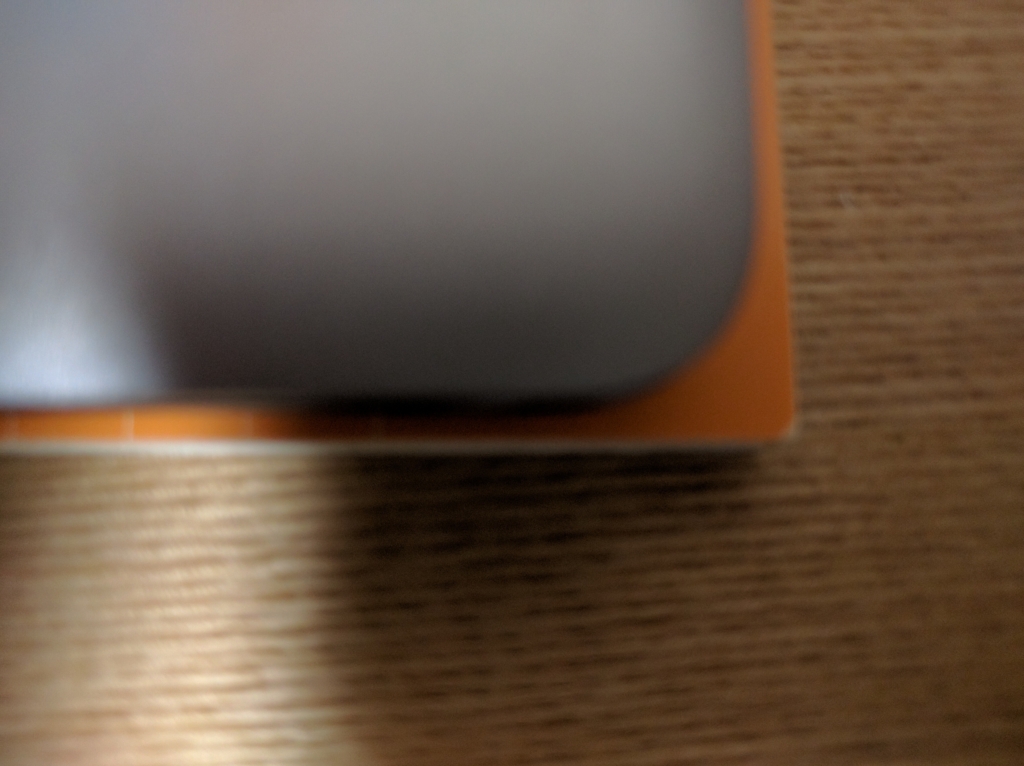
裏側です。シールが残念ですが、しかたありません。上でも触れましたが、入力が"12V/3A"と書いてあります。左右にスピーカーの穴が空いています。

液晶画面です。海外のサイトでよく見られる写真とはモデルが異なるようで、これは"フルHD, ノンタッチ, 軽量パネル"のモデルなので、ベゼルはプラスチックで、液晶面とは段差があります。また、Windows Hello非対応カメラのモデルですが、上側にあるカメラモジュールがやや目立ちます。

左右のベゼルの幅は7mmくらいです。上下はベゼルの幅が大きいですが、使いやすいよう上側にカメラを配置したからでしょう。無線LANアンテナの位置について、本製品付属のマニュアルには液晶の下と書いてあるのですが、公開されているメンテナンス資料には液晶の上と書いてあります。どっちなんでしょうか。
・HP EliteBook Folio G1 Notebook PC Maintenance and Service Guide
http://h20565.www2.hp.com/hpsc/doc/public/display?sp4ts.oid=9764622&docLocale=en_US&docId=emr_na-c05050791
本製品のふたを開けるときに、指がカメラに触れそうになるので注意です。片手で開けようとすると、途中まで開けたところで底面が少し浮きますが、ここでヒンジが「てこ」のように働き、底面がこれ以上浮くのを抑え、液晶面だけが開くようになります。
キーボードです。キーピッチは、手元のRealforceが19mmなのですが、本製品は少し狭い18.7mmなので、ちょっとだけ狭く感じます。1.3mmあるというキーストロークは、12.4mmという厚みの製品にしては、とてもよいものだと感じます。10mm台の厚みのPCの中では、ThinkPadを除けば、なかなか良いほうに位置するのではないでしょうか。底打ち感はありますが、しっかりしたなにかで受け止めてくれているように思います。普通に打っているぶんには、天板がわずかにぐらつくかどうかという程度です。また、パームレストやキートップでは、高負荷時でもぬるさを感じるかどうかという程度です。
「半角/全角」「=」「~」「|」「backspace」キーの横方向は1mmほど小さいです。最上段のキーについて、単独で押すと通常のファンクションキーとして動作し、Fnと同時押しするとキーボードに書かれた絵の動作をしますが、設定はUEFIで変えられます。矢印キーは、本製品に対する数少ない不満点ですが、押し間違えはしそうにないので、まあよしとします。

本製品を、Macbook 12インチ用のスタンドとして有名な"Twelve South BookArc Stand for MacBook"に立てかけた姿です。ヒンジ側が下です。本製品の底面のゴム足の関係で、少し斜めになっていますが、安定していますので、まあいいでしょう。


本製品を使用する際の体の位置から見たとき、左奥に音声入出力コンボジャック、右奥にThunderbolt 3ポートが2つあります。Thunderbolt 3ポートは、どちらとも、USB 3.1 Gen 2 (10Gbps) Type-C, DisplayPort over USB Type-C, USB PDによる本製品の充電に対応しています。また、USB Type-Cポートを持つスマホのNexus 5Xを接続したところ、Nexus 5Xに"急速充電中"と表示されました。5V, 3Aで給電されているのでしょうか?
起動した姿です。タッチパッドは、下のほうを物理的にカチッとクリックすることができ、左下側を押すと左クリック、右下側を押すと右クリックになります。

■ その他のスペック
8GBのメモリーは4GB+4GBのデュアルチャネルです(UEFIで確認)。
SSDはNVMe 256GBを選択したのですが、出荷時の状態から不要なソフトを少しアンインストールしたところ、OSの表示でCドライブが222GBあり、184GB前後が使用可能となっていた…気がします。その他のドライブは、リカバリーイメージなどを格納しているようなので、触らないほうがよさそうです。
スリープに関して、コマンドプロンプトで"powercfg /a"を実行したところ、"スタンバイ (S0 低電力アイドル) ネットワークが切断されました", "休止状態", "高速スタートアップ"がサポートされていると表示されました。いわゆるモダンスタンバイでスリープ中のネットワーク接続はしないタイプのようです。そのため、スリープからの復帰がたいへん素早いです。初期設定では、スタートメニューの"電源"から休止状態を選べませんが、コントロールパネルから簡単にオンにできます。また、UEFIでConnected Standbyをオンオフする項目があり、初期設定ではオンになっていますが、UEFIの言語を英語にすれば、これをオフにすることができます。オフにすると、モダンスタンバイが使用できない代わりに、S3スリープが使用できるようになります。
■ 発熱
キーボードの1、2段目の裏の辺りにCPUがあるので、負荷がかかると、そこから温かくなっていきます。電源オプションの設定や運用のしかたにもよるのでしょうが、自分のひざに載せて初期設定のまま各種設定作業をした範囲では、バッテリー稼働時、ACアダプター時とも、温かく感じることはありましたが、熱いとまで感じることはありませんでした。別に購入したHP Elite Thunderbolt 3 65W Dockを接続して、充電をしながら負荷をかけた場合は、触れないほどではないですが、電源ボタンの付近などまで、なかなか熱くなりました。ただし、上でも書きましたが、パームレストやキートップでは、高負荷時でもぬるさを感じるかどうかという程度です。
本製品とHP Elite Thunderbolt 3 65W Dockの接続結果は、以下にまとめています。
ノートPCと拡張機器の接続 - らどこの消費生活 続き
Thunderbolt 3の普及度合いと今後
[2016/09/08更新]
現在、Thunderbolt 3がどれくらい普及していて、Thunderbolt 1/2と比べてどうなのかを、調べてみました。参考にしたのは、Intelで公開しているThunderboltの製品リストです。
・Thunderbolt (1/2) Product Showcase (2011/02発行, 2015/09/29付) http://www.intel.pl/content/dam/www/public/us/en/documents/brochures/thunderbolt-product-showcase-brochure.pdf
・Thunderbolt 3 Product Showcase (2015/06発行, 2016/05/31付)
https://thunderbolttechnology.net/sites/default/files/16-171_Thunderbolt3_Brochure_FIN3_HI.pdf


こうして見ると、Macはまだですが、Thunderbolt 3を搭載したPCがそこそこでていることがわかります。具体的にはノートPCが多いですが、ゲーミングPCやワークステーションなどの高性能の製品に加えて、モバイルPCでの採用が進んでいるのが特徴です。昨今、ノートPCはどんどん薄くなってきていますが、薄くするにはUSB Type-Cを搭載し、それでUSB、DisplayPort、充電をまかないたいというときに、IntelのThunderbolt 3チップであるAlpine Ridgeを使用すると、USBとDisplayPortの機能が実装しやすいということがあるようです。また、現行のCPUであるSkylakeプロセッサーのチップセット部がUSB 3.0 (別名USB 3.1 Gen 1、転送速度5Gbps)までしかサポートしていないので、USB 3.1 (別名USB 3.1 Gen 2、転送速度10Gbps)の機能を提供するのにAlpine Ridgeが使えるということもあります。次のCPU世代であるKabylakeについて、少なくともモバイルPC用のCPUであるKabylake-U/Yでは、Skylakeからチップセット部の変更がないという情報が流れているので、モバイルPCでのThunderbolt 3の採用は進みそうです。デスクトップ用の-S、高性能ノート用の-HのチップセットでUSB 3.1がサポートされるかどうかは、異なる情報が流れており、わかりません。Intelいわく、Kabylakeで新たに120以上の製品が出るとのことで、Windowsでは第1/2世代の製品数を軽く超えそうです。
http://news.mynavi.jp/photo/news/2016/08/30/542/images/025l.jpg
Thunderbolt 3の周辺機器としては、Macに採用されないかぎりは普及しないという予測もありますが、
[COMPUTEX]外付けグラフィックスボックスで脚光を浴びたThunderbolt 3。本格的な普及に必要なのは,Macに採用されること? - 4Gamer.net
現状では、端子の少ないモバイルPC用のドックが目立ちます。自分はHP Elite Thunderbolt 3 65W Dockを使っていますが、たいへん満足しています。
ノートPCの拡張機器 - らどこの消費生活 続き
そして、この先流行するかもしれないのが外付けグラボユニット(と、その応用としてGPU内蔵ディスプレイ)。ASUSではThunderbolt 3と独自の端子で動く外付けグラボユニットを開発中です。
[COMPUTEX]ASUSのエンジニアに聞く「ROG XG Station 2」。Thunderbolt 3+αでつながる外付けグラフィックスボックスの仕組みとは - 4Gamer.net
発売中のRazer Coreは、Thunderbolt 3を搭載したRazerのノートPCに加えて、IntelのNUCの1つSkull Canyonでも動くそうで、その他のメーカーのPCでもUEFIなどを改良すれば使えるようになるとのことです。2016/06/02現在で、Razer CoreをほかのPCで動かそうと試みた動画がありました。
https://www.youtube.com/watch?v=BOFZGCwoRmo (6:07~)
以下のような結果だったようです。
・Dell XPS 13, 15: 動いたが不安定
・HP Spectre 13: 全く動かなかった
・Dell Alienware 15: この中では最もまともに動いたが、それでも不安定
・Acer Predator: 動いたがとても不安定
このほか、海外のブログやフォーラムでは、XPSでの動作報告がちらほらあるようです。Kabylake世代のHP Spectre 13のように見える製品でデモしている写真もあります。
http://news.mynavi.jp/photo/news/2016/08/30/542/images/024l.jpg
Thunderbolt 3の帯域はPCIe Gen 3 x4なので、Gen 2だとx8、Gen1だとx16相当で、↓の実験によると、グラボにとって遅すぎるということはないようです。
GeForce GTX 980 PCI-Express Scaling | techPowerUp
また、特に最新の世代のグラフィックスカードはビデオメモリーの量が多く、いったんデータをビデオメモリーにロードしてしまえばその中で演算が片づくことが多いので、グラボの映像出力端子から外付けディスプレイに出力する場合は、Thunderbolt 3経由によるパフォーマンスの低下は許容できる範囲に収まるかもしれません。グラボでの演算結果をノートPCの内蔵ディスプレイに戻す場合は、さらにパフォーマンスの低下があります。映像出力や充電もThunderbolt 3端子で行うPCでは、映像出力や充電のためにケーブルをつなげるついでに外付けグラボの力も利用できるので、外付けグラボを利用する敷居が低くなります。WiGigに次世代CPU以降でサポートされるかもしれない無線給電を加えた完全ワイヤレス環境よりも、Thunderbolt 3によるケーブル1本接続の環境のほうが、普及するかもしれませんね。
ノートPCの拡張機器
(HP製の)ノートPCのThunderbolt 3ポートにつなぐ、"HP Elite Thunderbolt 3 65W Dock"というドッキングステーション(ドック)を購入しました。Amazon.comのマーケットプレイス業者からの個人輸入になります。
■ 事前知識
HPのThunderbolt 3接続のドックは3種類あります。
・HP Elite Thunderbolt 3 65W Dock (日本未発売)
対応機種: Elite x2 1012 G1, EliteBook Folio G1, Spectre 13
・HP ZBook 150W TB3 ドッキングステーション (日本発売中)
対応機種: ZBook 15 G3, ZBook Studio G3
・HP ZBook 200W TB3 ドッキングステーション (日本発売中)
対応機種: ZBook 17 G3
詳細は下で説明しますが、この3つのドックは、付属するACアダプターの容量の違いに加えて、EliteとZBookではPCに接続するプラグの形に違いがあります。本体部分は同じです。
(余談ですが、Dell Thunderbolt Dock TB15にも180W版と240W版がありますね。)
HPでは(Thunderbolt 3ではない)USB Type-C (USB-C)のドックとして以下の製品もあるのですが、
・HP Elite USB-Cドッキングステーション
http://h10032.www1.hp.com/ctg/Manual/c05033734
・HP USB-C トラベル ドック
http://www.displaylink.com/products/universal-docking-stations
リンク先を見ると、これらのドックからの映像出力にはDisplayLink社のテクノロジーを使用しているということのようです。USB 3.0や2.0のType-A端子から映像を出力するアダプターがありますが、あれと同じです。ドライバーのインストールが必要なやつです。上記のPCではUSB Type-CのAlternate Mode (Alt Mode)によりDisplayPortの信号をそのまま流せるのに、これでは意味がありません。そのため、Thunderbolt 3のドックを購入しました。
■ 購入、配送、支払い
Amazon.comで製品の型番"P5Q54AA"で検索して製品ページを見つけ、日本への配送に対応している業者の中から評価の高いRover Mallを選んで購入しました。
配送業者はDHLで、1週間もたたずに到着しました。届け先が東京23区内だからでしょうか、日本国内の配送もDHLが直接担当していました。
マーケットプレイス業者からの購入のため、Amazonの段階で、関税(今回のケースでは配送商品の種類的に無税でしょうが)、消費税、通関手数料を先に徴収してくれるシステムは働きませんでした。また、日本の提携宅配業者を経由せずDHLが直接配送したため、荷物の受け取り時点で代引きでこれらの料金を徴収されることはありませんでした。おそらく、後日、振込用紙が届くんだと思います。
(消費税と通関手数料を除いた)お値段は、$338.74 * \108.154/$ = \36,636でした。HP ZBook 150W TB3 ドッキングステーションの日本HP直販価格\32,400よりも、ちょっと高かった…
■ HP Elite Thunderbolt 3 65W Dock
配送に使われた箱です(個人情報が映らないように、上に適当に物を置いています)。

製品の箱です。

製品の箱を開けたところです。

製品の前面です。

左にある電源ボタンは、接続した対応機種の電源を入れたり切ったりすることができるそうです。これにより、PCを閉じたまま運用ができます。ユースケースがよく想定されていますね。なお、海外のレビューによると、Dell XPS 13かなにかをつないでみたところ、電源を入れる機能は働かなかったそうですが、そのほかの機能は働いたそうです。
右にはUSB 3.0 Type-Aポートが2つと、マイク/イヤホンのコンボジャックがあります。
製品の背面です。

いろいろな要素を詰め込んだ写真ですが、本体から説明します。左から、セキュリティケーブル差し、有線LAN(1Gbps)、D-Sub、電源OFF時給電機能つきUSB 3.0 Type-A、USB 3.0 Type-A、DisplayPort * 2、Thunderbolt 3(DisplayPort対応, 15W給電対応)、ACアダプター接続プラグ、PCとの接続プラグです。裏側には、"HP Elite Thunderbolt 3 Dock / HP ZBook Thunderbolt 3 Dock"や、入力電力が"19.5V, 3.33A/7.7A/10.3A"という刻印があるので、計算すると65W/150W/200Wになり、最初に述べた3つのドックの本体は同じ物であることがわかります。出力電力は書かれていません。
説明書を見ると、ASMediaのUSBチップ、BroadcomのNICチップ、ConexantのオーディオUSBチップを搭載しているような記載があります。これらのドライバーは、下のほうにリンクを貼っているPCとドックを接続する記事で説明します。
ドックとPCを結ぶThunderbolt 3ケーブルですが、ドック側の接続が丸形プラグとUSB Type-Cの2口になっており、PC側がUSB Type-Cの1口になっています。これはHP Elite Thunderbolt 3 65W Dockの場合であり、HP ZBook 150W/200W TB3 ドッキングステーションの場合はPC側も丸形プラグとUSB Type-Cの2口になります。おそらく、ZBookのほうでは、USB PDの電力供給の上限である100Wを超える電力を必要とするからだと想像します。規格に忠実ですね。ケーブルに"3"が印字されているので、40Gbps対応です。長さは55cm+端子の長さで、パッシブケーブルだと思われます。ちなみに、ドックと(100W超の電力を要求しない)PCを、市販の40Gbps対応Thunderbolt 3ケーブルでつないだところ、全部の機能が使えました。通常のUSB Type-Cケーブルでつないだ場合は、充電と電源ボタンだけが機能しました。ということは、国内でも入手可能な150W/200Wのドックと40Gbps対応Thunderbolt 3ケーブルを取りそろえれば、65Wドックの代わりになるのでは…?(※試される方は自己責任でお願いします)
ACアダプターですが、入力は"100-240V, 50-60Hz, ~1.6A"と書かれているので、日本を含むほとんどの国で使えそうです。出力は"19.5V, 3.33A"と書かれているので、65Wということになります。各国の電気関係の認証マークに加え、日本のPSEマークも書かれていました。
ACアダプターから出る電源コードは、いわゆるミッキータイプです。電源プラグはアメリカの3口タイプですが、片方の口が大きいということもなく、よくある市販の3口→2口プラグで変換できます。説明書には、この製品以外では使用できないと書かれています。
さて、この製品を日本国内で合法的に使用できるかについてですが、下記のサイトによると、ACアダプターを経由して電力が供給されるドック本体はPSEマークの対象外となり、
http://www.pse-japan.com/dictionaly/pse/post_5.html
ACアダプターと電源コードについては、下記の資料の17~21枚目によると、電源コードがこの製品以外では使用できないと記載されていればACアダプターにだけPSEマークがあればよいので、
http://www.jet.or.jp/common/data/new/semi_20140519_01.pdf
この製品は日本国内で合法的に使用できるようです。
■ USB Type-Cデバイス(スマホ)の充電
USB Type-Cで充電するスマホであるNexus 5Xが手元にあったので、ドックとつないで、どれくらいの電力が供給されるか実験してみました。
・ドックのThunderbolt 3ポート → (Type-C - Type-C) → Nexus 5X
"急速充電中"と表示されました。5V, 3Aでしょうか?
・ドックのPCとの接続ポート → (2口 - Type-C) → Nexus 5X
"急速充電中"と表示されました。5V, 3Aでしょうか?
・ドックのPCとの接続ポートのType-Cの口 → (Type-C - Type-C) → Nexus 5X
"急速充電中"と表示されました。5V, 3Aでしょうか?
・電源OFF時給電機能つきUSB 3.0ポート → (Type-A - Type-C) → Nexus 5X
"充電中"と表示されました。5V, 1.5Aでしょうか?
・(参考)Surface Pro 3 → (Type-A - Type-C) → Nexus 5X
"緩速充電中"と表示されました。5V, 0.9Aでしょうか?
USBの規格どおりの電力を供給しているようです。なお、Type-A - Type-Cのケーブルは、AndroidアプリのCheckRでOKと判定された、規格に準拠しているらしいケーブルを使用しています。このケーブルでは最大で5V, 1.5Aまでしか流れないのでしょうか?
本製品とHP Elitebook Folio G1の接続結果は、以下にまとめています。
ノートPCと拡張機器の接続 - らどこの消費生活 続き
ノートPCの比較
[2016/06/28追記] HP Elitebook Folio G1を購入しました。
ノートPC - らどこの消費生活 続き
ノートPCを購入するかもしれないのですが、候補となっている、2つの機種のスペックを比較してみました。

※ 後日、Elitebook Folio G1の厚みが11.9mm → 12.4mmに修正になっています。
□ ASUS Zenbook 3 UX390UA
http://www.asus.com/Notebooks/ASUS-ZenBook-3-UX390UA/
http://pc.watch.impress.co.jp/docs/news/event/759830.html
http://pc.watch.impress.co.jp/docs/news/event/759785.html
http://japanese.engadget.com/2016/06/01/asus-zenbook-3-macbook-10/
□ HP Elitebook Folio G1
http://h50146.www5.hp.com/directplus/personal/notebooks/elitebook_folio_g1/
自分の好みとしてはHP Elitebook Folio G1のほうがよいですね。
非光沢液晶なのと、Thunderbolt 3が2ポートあるのと、ファンレスなのと、電源ボタンの位置で。
※テキストでも貼っておきます。
Zenbook 3 UX390UA (16GBモデル) | Elitebook Folio G1 (FHDモデル)
-----------------------------------------
液晶 12.5in フルHD 光沢 | 12.5in フルHD 非光沢 ○
CPU i7-6xxx | m3-6Y30 / m5-6Y54
メモリー 16GB LPDDR3 2,133MHz | 8GB LPDDR3 (速度不明)
SSD 512GB / 1TB PCIe | 128~512GB SATA3 / 256GB NVMe
USB Type-C × 1 | Thunderbolt 3 × 2 ○
廃熱 3mm厚空冷システム | ファンレス ○
キーピッチ 19.8mm | 18.7mm
キーストローク 0.8mm | 1.3mm ○
電源ボタン キーボード最上段最右キー | キーボード左奥独立ボタン ○
指紋認証 あり | なし
サイズ 296×191.2×11.9mm | 約292×209×12.4mm (修正後の値)
バッテリー 40Wh, 9h (条件不明) | 38Wh, 11.5h (MobileMark 2014)
充電時間 49mで0%→60% | 120mで0%→90%
ACアダプター 45W | 45W =
重量 910g | 970g
カラー ブルー / ゴールド / シルバー | シルバー
価格 $1,499 / $1,999 | \148,000~ (税抜) ○
発売 2016年10月以降 | 2016年6月上旬 ○
Zenbook 3のほうは、以下のモデルもあります。
CPU i5-6xxx
メモリー 4GB, LPDDR3 1,866MHz
SSD 256GB PCIe
価格 $999
Elitebook Folio G1のほうは、4K 光沢 タッチ, m7, Windows Hello対応カメラのモデルがあります。
パスケース
パスケースを.C Leather Designsさんから購入しました~
dotclds.net
写真のライティングがあれですみませんが、
実物は、もう少し鮮やかな色で、軽くて、ICカードもスルッと入るので、便利便利。
何が入っているかも一目瞭然です☆ミ

マウスのチルトホイールによる横スクロール
チルトホイールを搭載したマウスで、チルトしたときに発行されるイベントには、2種類あるようです。
WM_MOUSEHWHEEL 0x020E (Vista以降で「チルトされた」ことを表す)
WM_HSCROLL 0x0114 (本来は「横スクロールバーが行われた」ことを表すイベント)
各ドライバーを入れた状態で試しましたが、
MS Comfort Mouse 4500、ELECOM M-XGM20DLBKは前者、
Razer Mamba Tournament Edition (これを書いた時点で最新のやつ)は後者を発行するようです。
notepadはどのマウスのチルトでも水平スクロールできましたが、
Excel 2013は前者の2つだけができました。